Excelでデータの分布を視覚化する「ヒストグラム」。
しかし「区間(ビン)」の幅や数を自分で調整したいとき、どのように設定すればよいか迷う方も多いはずです。
本記事ではヒストグラムにおけるデータ区間(ビン)の設定方法を徹底解説します。
Contents
ヒストグラムとは?
ヒストグラムとは、データの分布を区間ごとに分類し、棒グラフとして表示するグラフです。
値のばらつきや偏りを把握するのに便利です。
用途の例:
- テストの点数の分布を確認したいとき
- 商品の売上個数のばらつきを調べたいとき
- センサーデータの異常を検知したいとき
Excelでヒストグラムを作成する方法
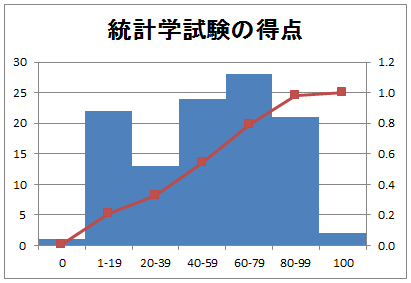
STEP1:データを用意する
数値が並んだデータを1列に入力します(例:A列に数値)。
STEP2:挿入 → ヒストグラムを選ぶ
- データを選択
- メニュー「挿入」 → 「統計グラフ」 → 「ヒストグラム」
この段階では自動的にExcelが区間を決定します。
ビン(区間)の設定方法
自動ビン設定を変更する
- ヒストグラムをクリック
- 「グラフ要素」横のプラスマーク → 「軸」→「横軸(X軸)」をダブルクリック
- 「軸の書式設定」→「ビン」設定欄
変更できる内容:
| 設定項目 | 説明 |
|---|---|
| 自動 | Excelが自動でビンを調整 |
| ビンの幅 | 自分で任意の幅を指定できる |
| ビンの数 | 区間の数を設定できる |
| オーバーフロービン | 上限値以上を1つにまとめる |
| アンダーフロービン | 下限値以下を1つにまとめる |
自分でビン区間を指定したいとき:度数分布表を使う
ヒストグラムでは自動設定だけでなく、自分でビンの区間を定義したい場合は、「度数分布表」を使ってヒストグラムを作成できます。
度数分布表の作成手順
- ビンの上限値リストを作成(例:10, 20, 30...)
- 「データ」タブ → 「データ分析」 → 「ヒストグラム」
- 「入力範囲」と「ビン範囲」を指定
- 出力先を選択し、「ヒストグラムのグラフ作成」にチェック
区間の幅の求め方(統計学的に)

適切な区間の幅を求めるには以下のような方法もあります:
スタージェスの公式
ビンの数 = 1 + log2(n) (nはデータ数)
スコットのルール
ビン幅 = 3.5 × 標準偏差 ÷ n^(1/3)
ヒストグラムがうまく表示されないときの対処法
- データが文字列扱いになっている:数値に変換
- ビンが1つしか表示されない:ビンの数を増やす or 幅を調整
- グラフが空白になる:空のセルやエラー値を削除
応用:複数の系列を重ねた分布比較
Excelの標準ヒストグラムは1系列のみに対応していますが、複数系列の分布を比較したい場合は、以下の方法を活用しましょう:
- 複数の度数分布表を作成し、積み上げ棒グラフを作成
- Power BIやPythonなど外部ツールの活用
よくある質問(FAQ)

Q1. ビン幅を手動で設定しても反映されないのはなぜ?
A. X軸の軸書式設定で「ビンの幅」を数値で指定していない可能性があります。
小数点なども入力可能です。
Q2. データ分析ツールが表示されない
A. 「ファイル」→「オプション」→「アドイン」→「分析ツール」→「追加」を選んで有効にしましょう。
Q3. ヒストグラムが表示されない原因は?
A. 入力データに文字列や空白が含まれていると表示されません。
数値のみに絞ってください。
まとめ
- ヒストグラムはデータの分布を視覚的に把握できる便利なグラフ
- 区間(ビン)は自由に幅・数を設定可能
- 度数分布表を使えば、さらに細かい制御も可能
- トラブル時はデータ形式や軸設定を見直すのが効果的
ヒストグラムは分析の第一歩。
自分の目的に合ったビン設定をすることで、より精度の高い分析ができます。
ぜひ本記事を参考に、グラフ活用を進めてみてください!


